システム解析を実行した後、レポート、または解析モデル上で、結果を確認できます。
レポートを確認する
システム解析レポートを表示するには
- プロジェクト ブラウザを開き、[レポート] > [解析レポート]までスクロールします。
- レポートの名前をダブル クリックして表示します。
Revit は、各システム解析の実行後に、タイムスタンプ付きの解析レポートを自動的に作成します。レポートは、[エネルギー設定]ダイアログ ボックスの[レポート フォルダ パス]で指定したフォルダ パスに保存されます。
注: レポートは Revit モデルとは別のファイルとして保存されるため、別のユーザとモデルを共有したり、別の場所に移動したり、削除した場合、自動的には含まれません。その結果、「選択されたレポートが、指定されたパス内で見つかりません。」という警告が表示されます。 - レポート スタイルの表示を切り替えるには、プロパティ パレットの[レポート スタイル]で、[詳細]または[負荷]を選択します。
1 年単位のシミュレーションの場合、既定のレポート スタイルは[詳細]です。HVAC シミュレーションの場合、既定は[負荷]です。
解析モデル上で結果を確認する
解析後に生成されるレポートに加えて、冷暖房および風量のピーク需要は、各解析用スペースのプロパティとしても設定されます。次の例では、上記のレポート セクションでハイライト表示された冷房負荷と同じ値を示しています。
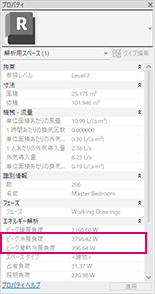
注: ピークの負荷需要を集計して、解析用スペースからの負荷需要の概要を確認することができます。